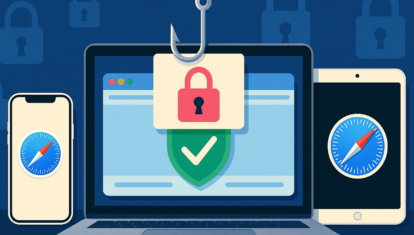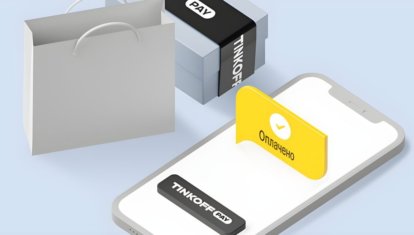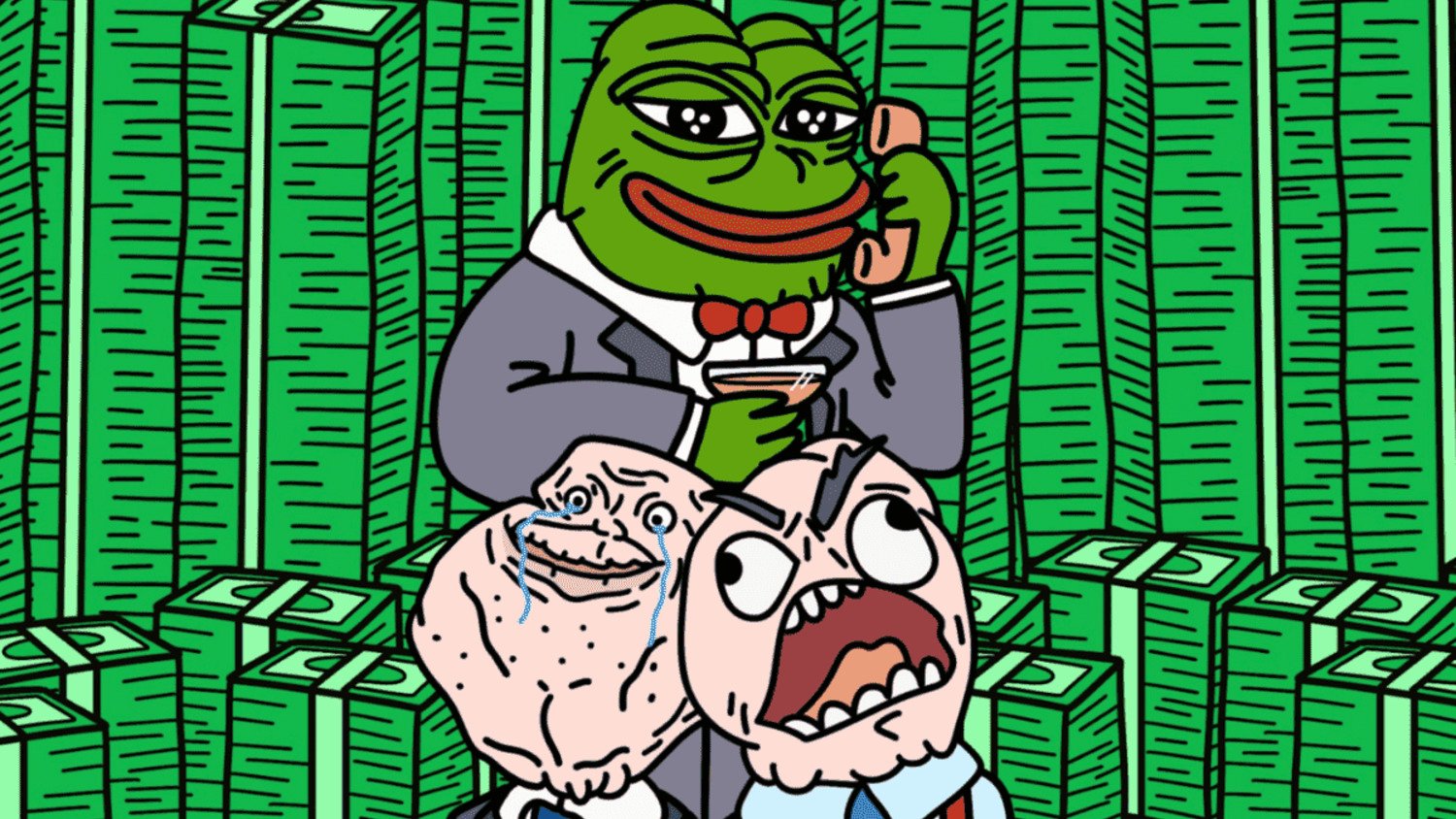5 небольших фишек iPhone 15 Pro и iPhone 15 Pro Max, которые делают их круче других Айфонов
В этом году Apple не стала себе изменять и выпустила, как и прежде, четыре новых Айфона. Два базовых — iPhone 15 и iPhone 15 Plus. И две модели с продвинутыми характеристиками и возможностями — iPhone 15 Pro и iPhone 15 Pro Max. И если об основных отличиях между линейками по типу процессора, дополнительной камеры и материалов корпуса все знают, то небольшие фишки новых прошек, которые выгодно выделяют их на фоне любых других Айфонов, не всегда лежат на поверхности. Так давайте этот пробел заполним.

iPhone 15 Pro и iPhone 15 Pro Max получили много крутых фишек, которых нет в других Айфонах. Источник: cnet.com
❗️ПЕРЕД ЧТЕНИЕМ СТАТЬИ РЕКОМЕНДУЕМ ПОДПИСАТЬСЯ НА НАШ ДЗЕН.
В iPhone 15 Pro и iPhone 15 Pro Max, в отличие от остальных моделей, есть Action Button с возможностью настройки, отключение звука через Пункт управления, индикатор беззвучного режима в строке состояния, который, кстати, можно выключить, ограничение уровня заряда аккумулятора и выбор фокусного расстояния в камере по умолчанию.
Содержание
Настроить кнопку действия в iPhone 15 Pro
Первое, что многим бросается в глаза, когда они берут в руки iPhone 15 Pro и iPhone 15 Pro Max — это отсутствие переключателя беззвучного режима. Теперь его место занимает универсальная кнопка Action Button. Она умеет не только включать и выключать звук, но и запускать другие действия:
- Активация любых быстрых команд;
- Включение фокусирования;
- Отображение лупы;
- Старт записи голосовых заметок;
- Включение и выключение фонарика;
- Переход к выбранному режиму в камере;
- Запуск функций универсального доступа.
❗️ПОДПИСЫВАЙСЯ НА ТЕЛЕГРАМ-КАНАЛ СУНДУК АЛИБАБЫ. РЕБЯТА ЗНАЮТ ТОЛК В КРУТЫХ ТОВАРАХ С АЛИЭКСПРЕСС
Причем выбрать, какую функцию вы будете запускать с помощью кнопки действия в iPhone 15 Pro, можно в настройках:
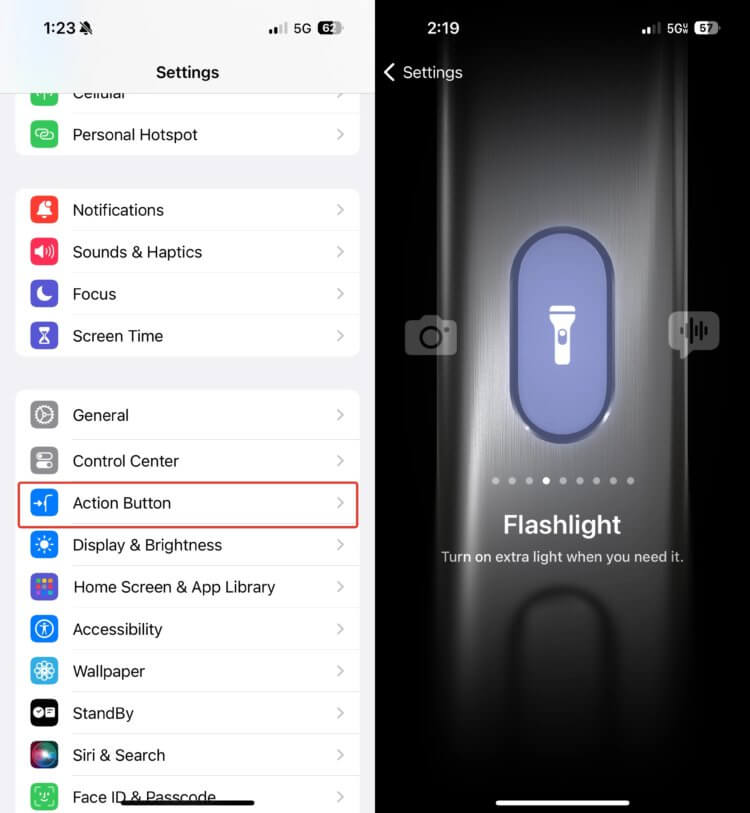
Для переключения действия Action Button придумали очень прикольную анимацию. Источник: itzine.ru
- Откройте настройки на Айфоне;
- Выберите раздел “Кнопка действия”;
- Смахните вправо или влево и остановитесь на той функции, которую хотите использовать.
Если у функции есть дополнительный атрибут, то обязательно настройте его. Например, для камеры необходимо сразу задать режим, в котором она будет открываться, или выбрать, какую команду Action Button в iPhone 15 Pro будет активировать.
Как отключить звук в iPhone 15 Pro
Как только вы измените Action Button на iPhone 15 Pro с переключения беззвучного режима на какое-либо другое действие, то сразу возникнет вопрос: как же выключить звук на Айфоне. Теперь это будет выглядеть аналогично любому смартфону на Андроиде или iPad:
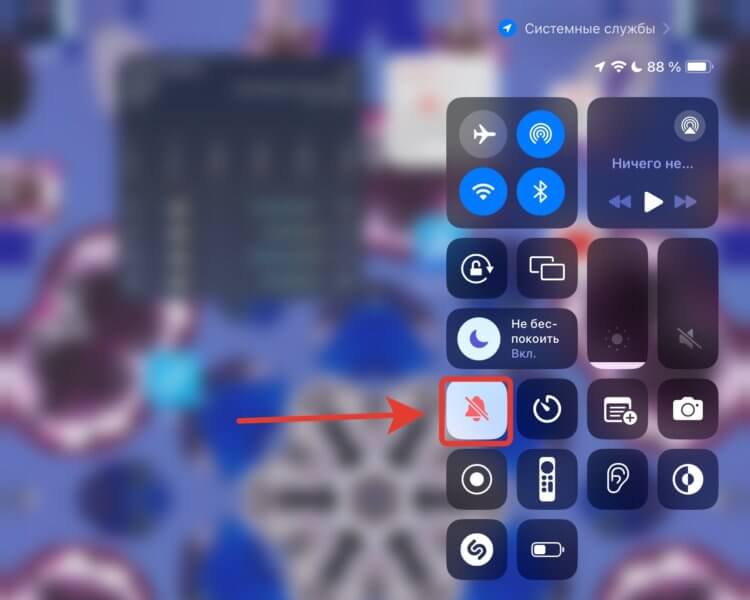
Звук на iPhone 15 Pro и iPhone 15 Pro Max можно отключить как на iPad
- Активируйте экран Айфона;
- Разверните Пункт управления свайпом от правого верхнего угла вниз;
- Нажмите на колокольчик.
❗️ПОДПИСЫВАЙСЯ НА НАШ ТЕЛЕГРАМ-КАНАЛ, ЧТОБЫ НЕ ПРОПУСТИТЬ САМЫЕ СВЕЖИЕ НОВОСТИ
Теперь на вашем Айфоне включен беззвучный режим. Обратите внимание, что такое софтовое отключение невозможно на других Айфонах. Придется пользоваться только боковым переключателем.
Беззвучный режим на Айфоне
Софтовое отключение звука несет в себе еще одну эксклюзивную фишку для iPhone 15 Pro и iPhone 15 Pro Max. Так как посмотреть на боковой переключатель и понять, что звук у вас выключен, вы не можете, то Apple придумала другой способ оповещать об этом владельцев новых смартфонов. Теперь справа от Dynamic Island отображается зачеркнутый колокольчик, который и свидетельствует о том, что смартфон находится в беззвучном режиме. Если он вам не нравится, то его легко можно отключить:
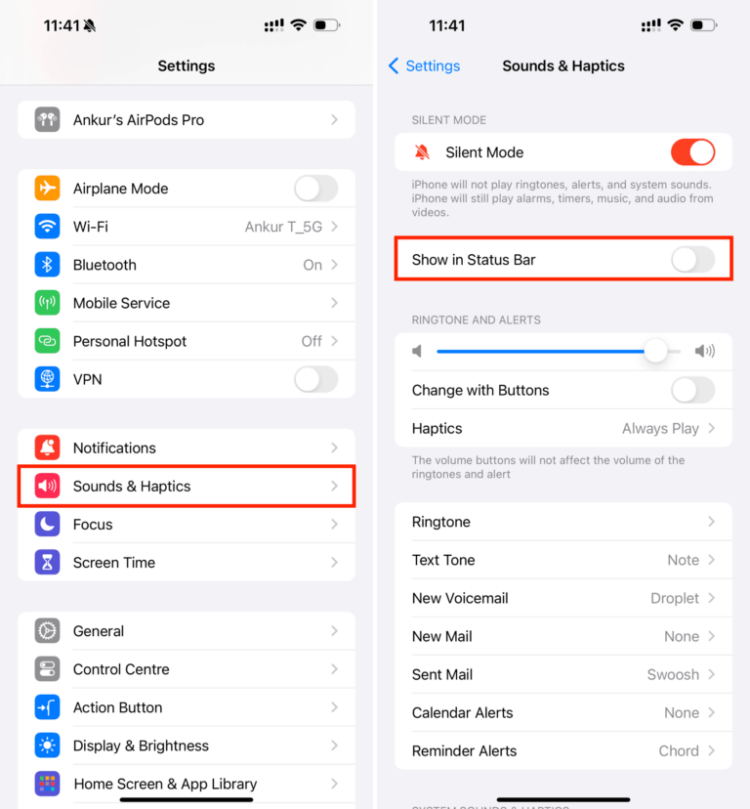
Индикатор отключается через настройки. Источник: idownloadblog.com
- Откройте настройки и перейдите в раздел “Звуки, тактильные сигналы”;
- Отключите тумблер “Показать в строке состояния”.
Вы сразу же увидите, как рядом с часами в углу экрана пропал раздражающий колокольчик. Теперь все стало как раньше. Вот только определять включенный беззвучный режим на Айфоне придется путем открытия Пункта управления;
Как ограничить зарядку до 80 процентов
Другая функция направлена на то, чтобы постараться уберечь аккумулятор в Айфоне от быстрой деградации. Теперь прямо в настройках можно установить ограничение заряда на уровне 80%, при достижении которого аккумулятор будет переставать заряжаться. Эта функция доступна всем четырем смартфонам в линейке iPhone 15 и по непонятной причине не досталась старым моделям. Включить ее можно следующим образом:
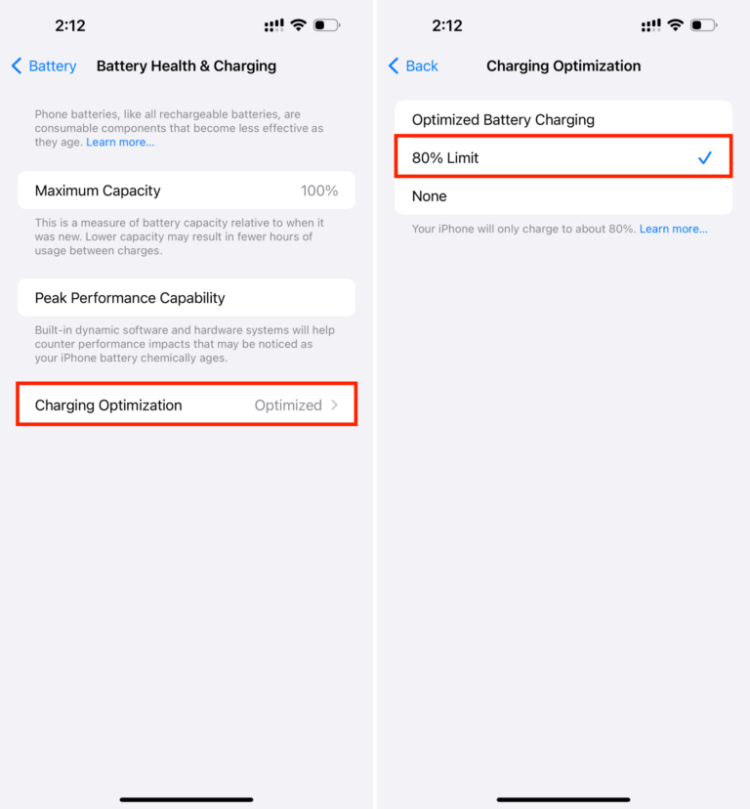
Только будет ли кто-то пользоваться таким ограничением уровня заряда? Я бы не стал. Источник: idownloadblog.com
- Откройте настройки на Айфоне и перейдите в раздел “Аккумулятор”;
- Выберите пункт “Состояние аккумулятора и зарядка”;
- Нажмите на “Оптимизация зарядки” и поставьте отметку на 80%.
Теперь смартфон не будет заряжаться больше 80%, а следовательно, количество циклов зарядки, влияющих на срок жизни аккумулятора, наберется значительно медленнее.
Фокусное расстояние камеры iPhone 15 Pro
Ну а последнюю фишку iPhone 15 Pro и iPhone 15 Pro Max точно оценят фотографы. Теперь можно установить фокусное расстояние по умолчанию и начинать съемку без необходимости переключать этот параметр. Чем меньше значение вы выберете, тем шире будет угол обзора у камеры. Сделать это можно в настройках:
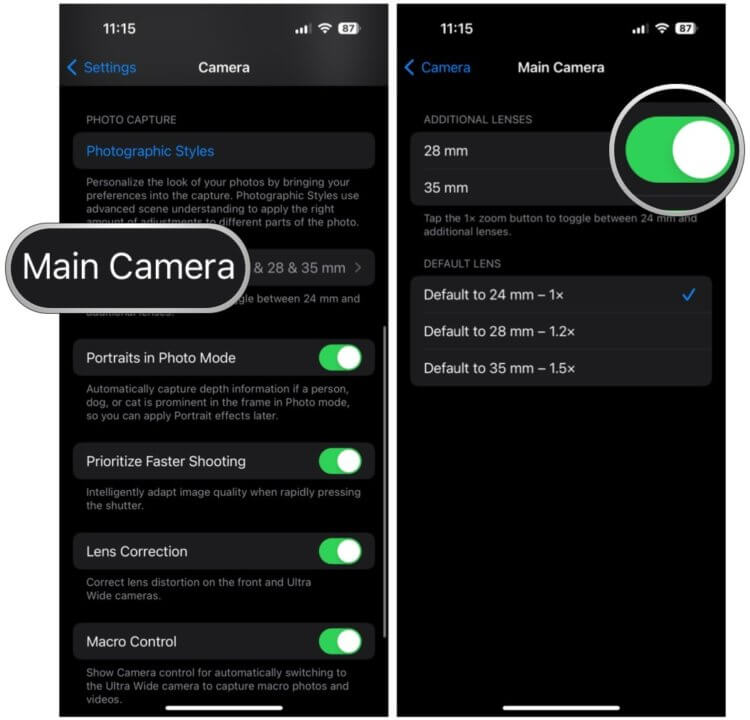
Выберите, какое фокусное расстояние будет запускаться по умолчанию, и больше не придется возиться с настройками камеры. Источник: digitaltrends.com
- Откройте настройки на Айфоне и перейдите в раздел “Камера”;
- Выберите пункт “Основная камера”;
- Поставьте отметку на то фокусное расстояние, которое вас интересует. На выбор доступно три варианта: 24, 28 и 35 мм.
Теперь не придется возиться с переключением объективов. Все настройки будут установлены сразу, и менять их не придется.